Wie zu persönlichen Informationen von einer Arbeitsmappe in Microsoft Excel 2010 entfernen
Wenn Sie Ihre Arbeitsmappe mit anderen teilen, sollten Sie die Arbeitsmappe auf persönliche Informationen oder versteckte Daten überprüfen, die möglicherweise gespeichert werden, und später wichtige Informationen wie Firmenname, Autor usw. preisgeben, da diese Informationen für andere Personen mehr als ausreichend sind Um herauszufinden, welche Art von Arbeit gerade ausgeführt wird, können Sie die versteckten Informationen jedes Mal entfernen, wenn Sie die Arbeitsmappe für eine andere Person freigeben.
Wenn Ihre Arbeitsmappe als freigegebene Arbeitsmappe gespeichert ist, können Sie keine Kommentare, Anmerkungen, Dokumenteigenschaften und persönlichen Informationen entfernen. Deaktivieren Sie die Freigabe der Arbeitsmappe, um diese Informationen aus einer freigegebenen Arbeitsmappe zu entfernen.
In diesem Artikel erfahren Sie, wie Sie mit der Dokumentinspektorfunktion in Excel versteckte Daten und persönliche Informationen in Ihren Arbeitsmappen entfernen können.
Um zu verhindern, dass diese Informationen aus einer Arbeitsmappe öffentlich mit anderen Personen geteilt werden, können Sie die folgenden Schritte ausführen:
Klicken Sie auf das Menüband Datei. Info auswählen * Klicken Sie auf Auf Probleme prüfen und wählen Sie Dokument prüfen
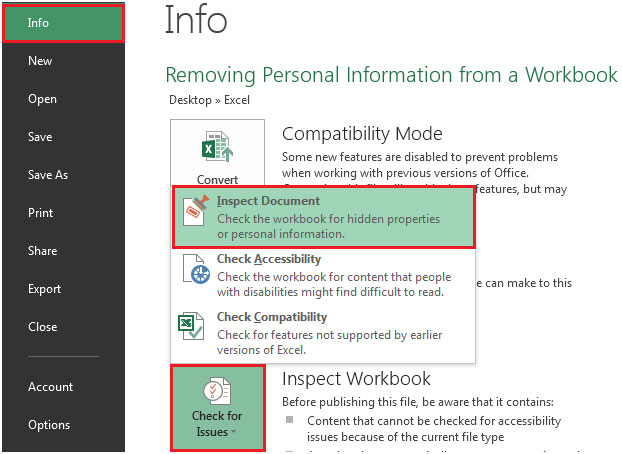
Das Fenster Dokumentinspektor wird auf dem Bildschirm angezeigt. Klicken Sie auf die Schaltfläche Prüfen
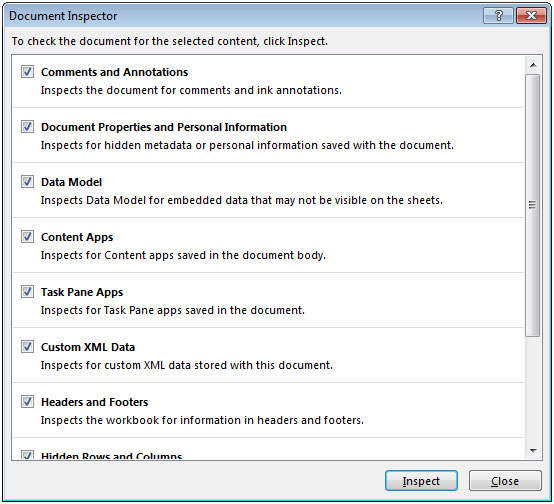
-
Klicken Sie auf Alle entfernen
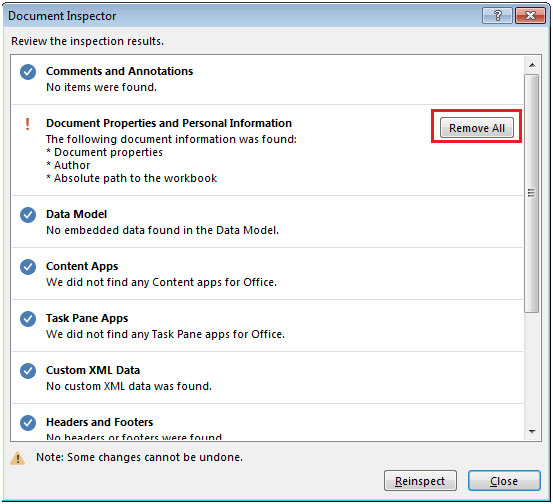
-
Sie können das Ergebnis des Dokumenteninspektors wie folgt überprüfen:
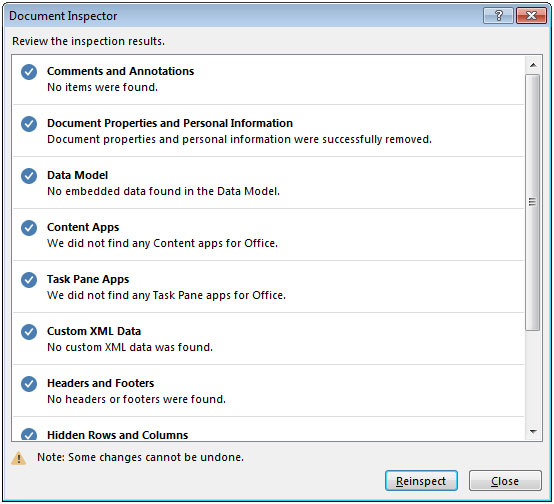
-
Klicken Sie auf Schließen. Wenn Sie die Arbeitsmappe das nächste Mal öffnen, werden Sie keine persönlichen Informationen finden.